4 Relatório Markdown em R
Uma das tarefas mais importantes e frequentes na vida de um estatístico refere-se à construção de documentos (relatórios, manuais, etc). A construção desses documentos é algo que demanda tempo, uma vez que, por exemplo, temos que escrever a respeito das metodologias estatísticas consideradas e justificar o seu uso, organizar as informações obtidas de um modelo estatístico e interpretá-las, tabular os resultados de algumas simulação, escolher o formato de saída do documento e escrever de forma clara e robusta os resultados obtidos (muitos que irão ler seu documento não são estatísticos). Um pouco dessa rotina encontra-se no diagrama a baixo:
Figura 4.1: Fluxo de trabalho - organização dos dados, escolhas das metodologias, implementações e edição de documento.
Como descrito no diagrama 4.1, o processo de construção de um relatório é um processo frequente, uma vez que você muito provavelmente, em alguma empresa, irá deparar-se com documentos em que deverão ser atualizados, dia após dia. Por exemplo, você poderá vir a trabalhar em uma empresa em que diariamente terá que enviar relatório(s) ao seu chefe ou para um grupo de pessoas. Por exemplo, em muitas situações, esse(s) documentos(s) poderão possuir um layout predefinido, onde serão apenas alterados os resultados/retornos obtidos por suas funções implementadas em R. Ou seja, estamos considerando o caso em que você diariamente tem o mesmo relatório com diferentes estatísticas (indicadores descritivos, resultados inferenciais, etc). Com o R e o Markdown, bem como utlizando outras ferramentas disponíveis para programadores de R, você poderá automatizar, ao máximo, o processo de construção documentos.
Por tratar-se de uma comunidade grande e que envolve muitos estatísticos, a comunidade de R vem constantemente desenvolvendo ferramentas de interesse para quem trabalha com estatística e aprendizado estatístico. Muitas dessas ferramentas são disponibilizadas na forma de pacotes, no CRAN (The Comprehensive R Archive Network), bem como no GitHub. Isso mostra a grande flexivilidade de R e o quanto essa linguagem se adapta às necessidades de um estatístico ou à quem for de interesse a análise de dados. Você poderá programar em qualquer linguagem, porém, programar em R tornará sua vida de progamador/estatístico mais fácil, caso o seu seu interesse esteja em resolver problemas estatísticos e/ou que envolvam aprendizado estatístico, denominado por muitos de machine learning (aprendizado de máquina).
Observação:
Como mostra o diagrama 4.1, a linguagem R está no meio de importantes etapas de um estudo. O estatístico poderá utilizar o R para organizar os dados, implementar as metodologias estatísticas adotadas no estudo e se quiser, poderá utilizar o R para construir o relatório.
Note que no diagrama 4.1, descrevemos a linguagem R como uma ferramenta que está presente entre quase todos os passos na construção dos resultados de um estudo. Integrando o Markdown com a linguagem R, você fará com que o R esteja presente entre todos os processos do estudo, o que certamente trará grande flexibilidade (possibilidades) às suas análises. Assim, seu fluxo de trabalho passará de 4.1 para 4.2 otimizando assim, as suas análises.
Figura 4.2: Linguagem R entre todos os fluxos de trabalho de um estudo estatístico. Destaque para o uso de R para a construção de um relatório.
Nota:
Esse material que você está lendo agora mostra um pouco do que você consegue fazer com o R + Markdown utilizando algumas ferramentas (pacotes) disponíveis para o R. As ferramentas que integram R com Markdown são bem integradas com a IDE de programação RStudio, o que facilita um pouco o trabalho de edição.
4.1 Markdown
Markdown é uma linguagem de marcação desenvolvida em 2004 por John Gruber com a colaboração de Aaron Swartz. Markdown é uma linguagem muito leve e diponível sob os termos de uma licença de código aberto no estilo BSD.
Nota:
Importante:
Arquivos em Markdown devem possuir a extensão .md.
A linguagem Markdown faz com que a tarefa de construir páginas em HTML seja algo bem mais fácil e prazeroso. Sinceramente, você não estaria lendo esse material se eu tivesse que escrever todo esse conteúdo diretamente em HTML. Para entender um pouco do que estou falando, logo abaixo você encontrará dois exemplos do mesmo texto escrito utilizando as linguagens de marcação Markdown e HTML, respectivamente. Ambos nos levarão ao mesmo resultado de uma página em HTML. Note como é mais claro e limpo o código em Markdown em comparação ao código em HTML.
Texto escrito utilizando Markdown:
# Seção
Escrevendo alguma coisa nessa minha seção.
## Subseção
Escrevendo alguma coisa nessa minha subseção.
Outra linha.
Colocando texto em itálico _texto em itálico_ ou *texto em itálico*, em negrito
**texto em negrito** e destacando um código `f <- function() ...`.
Criando uma linha horizontal:
---
Listando itens:
* R é Open Source
* R é uma ótima linguagem de progrmação
* Estatísticos em todo o mundo usam R
* R é utilizado por grandes empresas para análise de dados e em aprendizagem de máquina.
---
Enumerando itens:
1. R Agro
2. R é Tec
3. R é Pop
4. R é Tudo
---
Um bom curso de estatística computacional utilizando R poderá ser encontrado em [**Estatística Computacional**](https://prdm0.github.io/aulas_computacional).

Lembre-se:
> Batatinha quando nasce, esparrama pelo chão.
> Se você não aprender em R irá sofrer de montão.
> --- Autor desconhecido, 2019.
<strong>Se eu desejar, poderei utilizar código HTML</strong>.Texto escrito utilizando HTML:
<h1>Seção</h1>
<p>Escrevendo alguma coisa nessa minha seção.</p>
<h2>Subseção</h2>
<p>Escrevendo alguma coisa nessa minha subseção.</p>
<p>Outra linha.</p>
<p>Colocando texto em itálico <em>texto em itálico</em> ou <em>texto em itálico</em>, em negrito
<strong>texto em negrito</strong> e destacando um código <code>f <- function() ...</code>.</p>
<p>Criando uma linha horizontal:</p>
<hr />
<p>Listando itens:</p>
<ul>
<li>R é Open Source</li>
<li>R é uma ótima linguagem de progrmação</li>
<li>Estatísticos em todo o mundo usam R</li>
<li>R é utilizado por grandes empresas para análise de dados e em aprendizagem de máquina.</li>
</ul>
<hr />
<p>Enumerando itens:</p>
<ol>
<li>R Agro</li>
<li>R é Tec</li>
<li>R é Pop</li>
<li>R é Tudo</li>
</ol>
<hr />
<p>Um bom curso de estatística computacional utilizando R poderá ser encontrado em <a href="https://prdm0.github.io/aulas_computacional"><strong>Estatística Computacional</strong></a>.</p>
<p><img src="https://www.r-project.org/logo/Rlogo.png" alt="Logo da linguagem de programação R." title="icon" /></p>
<p>Lembre-se:</p>
<blockquote>
<p>Batatinha quando nasce, esparrama pelo chão.
Se você não aprender em R irá sofrer de montão.</p>
<p>--- Autor desconhecido, 2019.</p>
</blockquote>
<p><strong>Se eu desejar, poderei utilizar código HTML</strong>.</p>Nota:
Os códigos apresentados acima, utilizando as linguagens de marcação Markdown e HTML, irão nos levar aos mesmos resultados. Para observar o resultado, clique aqui.
É claro que o HTML produzido ainda é bem simples e “rústico,” lembrando um pouco das páginas do início da popularização da internet. Mas calma, utilizando as ferramentas corretas e que estão disponíveis em R, poderemos produzir texto como esse que você está lendo agora.
A boa notícia é que você não precisará alterar em nada o código escrito em Markdown para obtenção de uma saída mais agradável. Você apenas precisará associá-lo à ferramenta correta dispiníveis em R.
Antes de conversarmos a respeito das ferramentas disponíveis, em R, para a construção de saídas em HTML mais atraentes, precisaremos entender melhor a sintaxe do Markdown. A seção que segue é dedicada ao entendimento da sintaxe do Markdown.
4.1.1 Sintaxe
Entender a sintaxe de Markdown é algo interessante por alguns motivos. Elencarei três deles abaixo:
A sintaxe de Markdown é fácil e não requer uma grande curva de aprendizado;
Seus documentos podem ser facilmente compartilhados dentro de uma empresa ou grupo de pessoas. Seu relatório em HTML poderá estar hospedado utilizando algum serviço e as pessoas poderão acessar o conteúdo clicando em um link. Por exemplo, não haverá a necessidade de compartilhar arquivos por e-mail ou em dispositivos de armazenamento. Você não precisará levar esse arquivo com você, caso tenha acesso à internet;
Markdown poderá ser utilizado em vários lugares, e não apenas em conjunto com o R. Por exemplo, você poderá utilizar o Markdown no GitHub ou no Stack Overflow, site este de perguntas e respostas que é muito útil no aprendizado de programação. Por sinal, aconselho que você crie uma conta e venha utilizado o Stack Overflow para fazer peguntas de programação em R. Há uma comunidade grande de programadores de R no Stack Overflow.
No Stack Overflow você não poderá fazer perguntas genéricas. Se você tiver com problemas em algum código, construa um exemplo do código resumido e explique detalhadamente o seu problema e o que deseja obter. Assim, você terá grandes chances de sua pergunta ser respondida de forma eficiente, cordial e sem correr o risco de ter a sua pergunta apagada por algum moderador.
Nota:
Por falar em Stack Overflow, a equipe do Stack Overflow utiliza o R e o RStudio em suas análises. Veja um depoimento aqui.
Utilizar o Markdown com o R dentro do RStudio é algo interessante e fácil. Porém, para aprender a sintaxe, consideraremos essa ferramenta. Por ela, você poderá testar rapidamente o que o que irá aprender.
4.1.1.1 Parágrafo, cabeçalho e bloco de códigos
Um parágrafo em Markdown é constrído por uma ou mais linhas de textos separadas por uma ou mais linhas em branco.
Escrevendo três parágrafos em Markdown:
Aqui estou criando meu primeiro parágrafo em Markdown. Espero que eu
possa aprender o markdown e assim venha obter sucesso na minha
carreira como estatístico. Darei um espaço abaixo:
Aqui é o meu segundo parágrafo. Só passando para lembrar que R
é uma ótima linguagem de programação. Abaixo colocarei 2 espaços:
"Qualquer um pode, com algum estudo, escrever códigos que o
computador enteda. Bons programadores esvrevem códigos que
os humanos entendam." - Alguém, 5 mil anos a.C.— Teste Aqui ou salve o código em um arquivo com extensão .md e, no RStudio, faça Ctrl + Shift + K.
Acrescendando um cabeçalho:
Você poderá utilizar uma sequencia do caracter = para iniciar uma seção. Analogamente, utilizando o caracter - você poderá criar uma subseção.
Um texto com parágrafos soltos
==============================
Aqui estou criando meu primeiro parágrafo em Markdown. Espero que eu
possa aprender o markdown e assim venha obter sucesso na minha
carreira como estatístico. Darei um espaço abaixo:
Aqui é o meu segundo parágrafo. Só passando para lembrar que R
é uma ótima linguagem de programação. Abaixo colocarei 2 espaços:
Um programador que não organiza o seu código deveria morrer mais cedo
---------------------------------------------------------------------
"Qualquer um pode, com algum estudo, escrever códigos que o
computador enteda. Bons programadores esvrevem códigos que
os humanos entendam." - Alguém, 5 mil anos a.C.— Teste Aqui ou salve o código em um arquivo com extensão .md e, no RStudio, faça Ctrl + Shift + K.
Importante:
É importante dizer que esse comportamento poderá veriar de uma ferramenta que suporta a sintaxe de Markdown para outra. Com o uso frequente de alguma dessas ferramentas, você irá familiarizar-se com algumas possíveis divergências.
4.1.1.2 Seções/subseções aninhadas
Podemos utilizar sequências do caracter # para criar seções aninhadas. O código acima poderia ser alterador por:
# Um texto com parágrafos soltos
Aqui estou criando meu primeiro parágrafo em Markdown. Espero que eu
possa aprender o markdown e assim venha obter sucesso na minha
carreira como estatístico. Darei um espaço abaixo:
Aqui é o meu segundo parágrafo. Só passando para lembrar que R
é uma ótima linguagem de programação. Abaixo colocarei 2 espaços:
## Um programador que não organiza o seu código deveria morrer mais cedo
"Qualquer um pode, com algum estudo, escrever códigos que o
computador enteda. Bons programadores esvrevem códigos que
os humanos entendam." - Alguém, 5 mil anos a.C.— Teste Aqui ou salve o código em um arquivo com extensão .md e, no RStudio, faça Ctrl + Shift + K.
De uma forma geral, tem-se:
# Seção
## Subseção
### Subsubseção
#### Subsubsubseção
...— Teste Aqui ou salve o código em um arquivo com extensão .md e, no RStudio, faça Ctrl + Shift + K.
4.1.1.3 Bloco de Frases
É possível criar, por meio do caracter > frases em bloco. Por exemplo, com a ferramenta que utilizo para a construção desse material, temos abaixo três frases utilizando três níveis de blocos.
Primeiro nível de bloco.
Segundo nível de bloco.
Terceiro nível de bloco.
> Primeiro nível de bloco.
> > Segundo nível de bloco.
> > > Terceiro nível de bloco.— Teste Aqui ou salve o código em um arquivo com extensão .md e, no RStudio, faça Ctrl + Shift + K.
4.1.1.4 Dando ênfase
É possível que venhamos dar ênfase à um trecho de um texto. Isso é feito utilizando * (asterisco), _ (subilinhado/underscore), ** (duplo asterisco) ou __ (duplo subilinhado/underscore). Essas combinações de caracteres devem envolver o texto a ser destacado e fazem:
*(asterisco): Deixa o texto envolvido em itálico. Isso é feito fazendo*texto em itálico*— Teste Aqui ou salve o código em um arquivo com extensão .md e, no RStudio, faça Ctrl + Shift + K.
_(sublinhado/underscore): Faz o mesmo que*, isto é, deixa o texto envolvido em itálico._texto em itálico_— Teste Aqui ou salve o código em um arquivo com extensão .md e, no RStudio, faça Ctrl + Shift + K.
**(duplo asterisco): Deixa o texto envolvido em negrito.**texto em negrito**— Teste Aqui ou salve o código em um arquivo com extensão .md e, no RStudio, faça Ctrl + Shift + K.
__(dublo subilinhado/underscore): Faz o mesmo que envolver o texto por**, isto é, deixa o texto envolvido em negrito.__texto em negrito__— Teste Aqui ou salve o código em um arquivo com extensão .md e, no RStudio, faça Ctrl + Shift + K.
O código abaixo faz uso do que aprendemos até aqui:
# Um texto com parágrafos soltos Aqui estou criando meu primeiro parágrafo em **Markdown**. Espero que eu possa aprender o markdown e assim venha obter sucesso na minha carreira como estatístico. Darei um espaço abaixo: _Aqui é o meu segundo parágrafo_. Só passando para lembrar que R é uma ótima linguagem de programação. __Abaixo colocarei 2 espaços__: ## Um programador que não organiza o seu código deveria morrer mais cedo *"Qualquer um pode, com algum estudo, escrever códigos que o computador enteda. Bons programadores esvrevem códigos que os humanos entendam."* - **Alguém**, _5 mil anos a.C_.— Teste Aqui ou salve o código em um arquivo com extensão .md e, no RStudio, faça Ctrl + Shift + K.
4.1.1.5 Listando Itens
Em seu texto, é possível que tenha o intenresse de listar itens de forma não ordenada. Isso é possível utilizando os caracteres *, + ou -. Considere o exemplo:
* Meu primeiro item;
* Meu segundo item;
* Meu terceiro item.
ou
+ Meu primeiro item;
+ Meu segundo item;
+ Meu terceiro item.
ou ainda
- Meu primeiro item;
- Meu segundo item;
- Meu teceiro item.Nota:
*, + e -. Ou seja, você poderá fazer:
* Meu primeiro item;
+ Meu segundo item;
- Meu terceiro item.— Teste Aqui ou salve o código em um arquivo com extensão .md e, no RStudio, faça Ctrl + Shift + K..
4.1.1.6 Enumerando Itens
As vezes necessitamos de itens dispostos segundo uma ordem. Você poderá ordenar os itens utilizando um número seguido de um ponto. Considere o exemplo abaixo:
1. Meu primeiro item enumerado;
2. Meu segundo item enumerado;
3. Meu terceiro item enumerado.— Teste Aqui ou salve o código em um arquivo com extensão .md e, no RStudio, faça Ctrl + Shift + K.
Nota:
Os itens enumerados ou não enumerados podem ser formados por parágrafos. Você deverá colocar 4 (quatro) espaços para iniciar um parágrafo de um respectivo item. Considere o código abaixo:
1. Aqui é o meu primeiro item.
Aqui é um novo parágrafo do meu primeiro item.
2. Aqui é o meu segundo item.
Aqui é um novo parágrafo do meu segundo item.
3. Aqui é o meu terceiro item.
Aqui é um novo parágrafo do meu terceiro item.Essa mesma regra vale para os itens não enumerados. Considere o código abaixo:
* Aqui é o meu primeiro item.
Aqui é um novo parágrafo do meu primeiro item.
* Aqui é o meu segundo item.
Aqui é um novo parágrafo do meu segundo item.
* Aqui é o meu terceiro item.
Aqui é um novo parágrafo do meu terceiro item.— Teste Aqui ou salve o código em um arquivo com extensão .md e, no RStudio, faça Ctrl + Shift + K.
4.1.1.7 Criando Links
A linguagem de marcação Markdown te permite inserir links no meio do seu texto. Markdown suporta dois estilos de inserção de links. São eles:
Link não resumido: As vezes temos o interesse de deixar claro, em nosso texto, qual o endereço completo de um e-mail ou site. Por exemplo, considere o texto do exemplo abaixo:
Exemplo 1: Se você precisar, acesse o http://www.de.ufpb.br/ do Departamento de Estatística da UFPB. Também, em caso de necessidade, você poderá mandar um e-mail para mim. Meu e-mail é pedro.rafael.marinho@gmail.com.
A forma geral para a construção de links não resumido é
<link>. Para obtermos o retorno acima, devemos fazer:Se você precisar, acesse o <http://www.de.ufpb.br/> do Departamento de Estatística da UFPB. Também, em caso de necessidade, você poderá mandar um e-mail para mim. Meu e-mail é <pedro.rafael.marinho@gmail.com>.Link resumido: Trata-se do link que é substituido por um texto sugestivo ao seu conteúdo. Trata-se de uma forma de se construir um link sem a necessidade expor todo o caminho/endereço (froma resumida). Por exemplo, considere o texto do exemplo abaixo:
Exemplo 2: Se você precisar, acesse o site do Departamento de Estatística da UFPB. Também, em caso de necessidade, você poerá mandar um e-mail para mim.
A forma geral para construção de links resumido (sugestivos) é
[testo do link](link). Por exemplo, o exemplo cima poderá ser obtido pelo código abaixo:Se você precisar, acesse o [**site**](http://www.de.ufpb.br/) do Departamento de Estatística da UFPB. Também, em caso de necessidade, você poerá mandar um [**e-mail**](mailto:pedro.rafael.marinho@gmail.com) para mim.
— Teste Aqui ou salve o código em um arquivo com extensão .md e, no RStudio, faça Ctrl + Shift + K.
Nota:
Em se tratando de link resumido, para linkar corretamente um e-mail com o programa de envio e recebimento padrão instalado no computador, você deverá utilizar a expressão mailto: antes da definição do e-mail ao qual deseja linkar com o programa. Por exemplo:
[e-mail](mailto:pedro.rafael.marinho@gmail.com)Se você desejar, você poderá ter uma lista enumerada de links ao final do arquivo e invoca-los, por sua numeração, no corpo do seu texto. Considere o texto do exemplo que segue:
Exemplo: “Adoro programar utilizando a linguagem R. Para uma melhor experiência, considere programar utilizando a IDE RStudio. Programar em R com o RStudio torna a tarefa de programar ainda mais agradável. Mais agradável ainda é saber que a linguagem R possui um grande número de pacotes para trabalhar com estatística.”
Um solução, com o que já aprendemos de Markdown, para esse exemplo acima, poderia ser:
Solução 1:
"**Adoro programar** utilizando a linguagem [**R**](https://www.r-project.org).
Para uma melhor experiência, considere programar utilizando a IDE
[RStudio](https://www.rstudio.com/products/RStudio/). Programar em [R](https://www.r-project.org) com o [**RStudio**](https://www.rstudio.com/products/RStudio/)
torna a tarefa de programar ainda mais agradável. Mais agradável
ainda é saber que a linguagem [R](https://www.r-project.org) possui
um grande número de [*pacotes*](https://cloud.r-project.org/web/packages/available_packages_by_date.html) para trabalhar com estatística."— Teste Aqui ou salve o código em um arquivo com extensão .md e, no RStudio, faça Ctrl + Shift + K.
Solução 2
"**Adoro programar** utilizando a linguagem [**R**][1].
Para uma melhor experiência, considere programar utilizando a IDE
[RStudio][2]. Programar em [R][1] com o [**RStudio**][2]
torna a tarefa de programar ainda mais agradável. Mais agradável
ainda é saber que a linguagem [R][1] possui
um grande número de [*pacotes*][3] para trabalhar com estatística."
[1]: https://www.r-project.org "R"
[2]: https://www.rstudio.com/products/RStudio/ "RStudio"
[3]: https://cloud.r-project.org/web/packages/available_packages_by_date.html "packages"— Teste Aqui ou salve o código em um arquivo com extensão .md e, no RStudio, faça Ctrl + Shift + K.
Nota:
Note que o exemplo acima poderá ser útil em situações que que repetimos linkamos uma palavra ao longo de todo o texto. Nesses casos, a linkagem considerando a numeração dos links poderá ser menos cansativa.
4.1.1.8 Inserindo figuras no texto
Se você trabalha com estatística muito provavelmente sente corriqueiramente a necessidade de introduzir, em um texto, gráfico(s) e imagen(s) que explica(m) um resultado obtido ou que nos auxilia(m) à etender um detarminado problema. A sintaxe de inserção de figuras é muito semelhante à sintaxe de inserção de links.
Exemplo: Suponha que desejamos inserir o logo da linguagem de programação R, na forma abaixo:
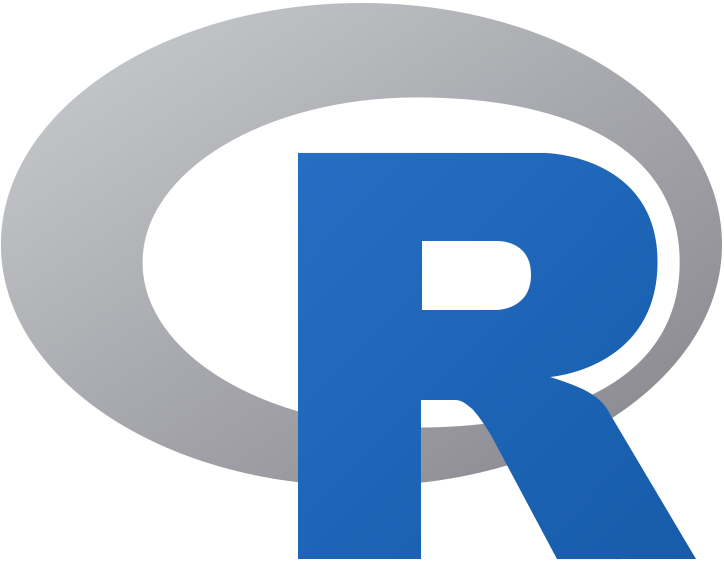 Figura: Logo da linguagem de programação R obtido em aqui.
Figura: Logo da linguagem de programação R obtido em aqui.
A Figura acima poderá ser inserida na forma que segue:
<center>
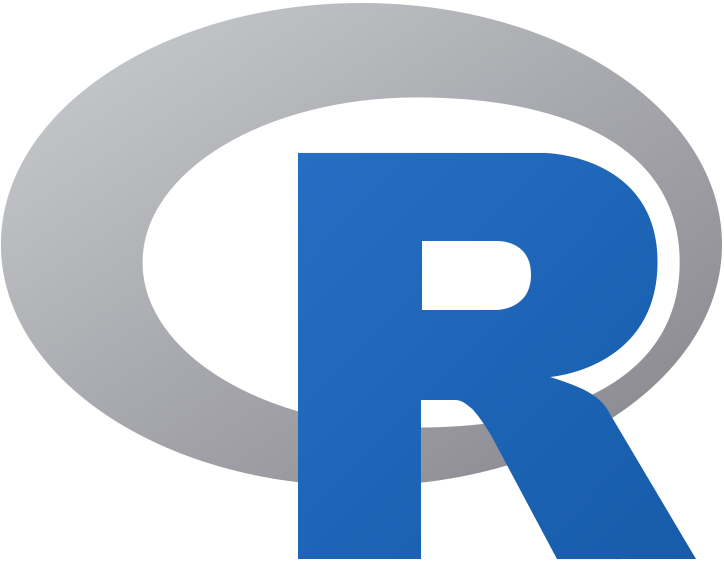{height="100px" width="100px"} </br>
Figura: Logo da linguagem de programação **R** obtido em [**aqui**](https://www.r-project.org/logo/Rlogo.png).
</center>Observação:
Poderá ser que a depender de onde você esteja testando esse código, a expressão {height="100px" width="100px"} não venha funcionar. Além disso, não se preocupe com o alinhamento da imagem nem com outros pormenores. Com pouco esforço e utilizando as ferramentas necessárias de R, tudo se ajustará. O objetivo aqui é apenas expor o básico da sintaxe de Markdown.
Você poderá achar estranho algumas sintaxes acima. Abaixo esclareço todas elas:
<center>…</center>: Essas expressões faz com que tudo o que está envolvido entre elas sejam centralizados na página em HTML que será gerada. Essas expressões também poderá ser útil para centralizar textos.
Exemplo: Reproduza o exemplo que segue:
<center> Envolver algum texto entre `<center>`e </center> <center> fará com que tudo que esteja envolvido seja centralizado. </center>
</br>: Trata-se de um expressão de HTML responsável por pular uma linha. Essa expressão poderá ser utilizada em qualquer lugar do seu código escrito em Markdown.{height="100px" width="100px"}: Essa expressão é utilizada para definirmos as dimensões da imagens, a ser inserida, nesse caso em pixels, altura e largura, respectivamente.
Exercícios
Construa um código em Markdown que retorne a saída abaixo:
R é um ambiente de software livre para computação estatística e gráficos. Ele compila e é executado em uma ampla variedade de plataformas UNIX, Windows e MacOS. Para fazer o download do R, escolha o seu espelho CRAN (Comprehensive R Archive Network) preferido.
Modifique o código em Markdown utilizado no exercício anterior para que forneça:
R é um ambiente de software livre para computação estatística e gráficos. Ele compila e é executado em uma ampla variedade de plataformas UNIX, Windows e MacOS. Para fazer o download do R, escolha o seu espelho CRAN (Comprehensive R Archive Network) preferido.
Construa o código em Markdown que forneça uma saída próxima a da imagem abaixo:
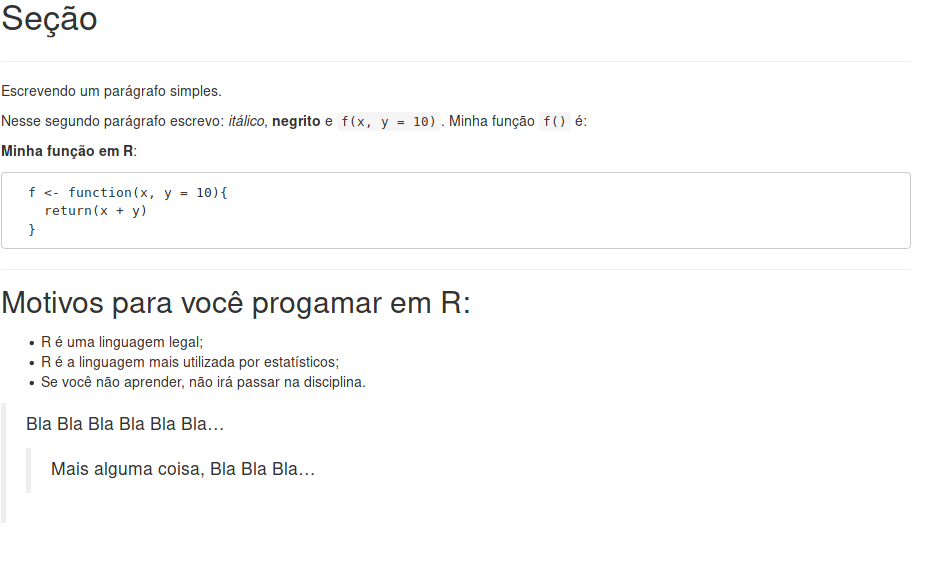
Forneça o código Markdown para a obtenção do resultado que segue:
Aqui é o item 1:
- Subitem 1
- Subitem 2
- Subitem 3
Aqui é o item 2:
- Subitem 1
- Subitem 2
- Subitem 3
Aqui é o item 3:
- Subitem 1
- Subsubitem 1
- Subsubitem 2
- Subitem 2
- Subsubitem 1
- Subsutitem 2
- Subitem 1
Forneça o código Markdown que retore o resultado que segue:
Aqui é o item 1:
Eu serei um programador de R. Eu prometo de sempre serei fiel, na alegria e na tristeza, até que a morte nos separe…
Além dos votos acima, abaixo segue dois motivos para você apresender a programar em R:
Se você não programar, você não irá passar na disciplina. =(
Acho que o motivo acima é suficiente.
R é uma linguagem legal.
Mais algumas coisas … :
Bla bla bla bla bla bla bla bla …
Bla Bla
…
Se tudo der errado, mande um email para jesus@aomeudeus.com com o título: “Estou Chegando.”
Considere o a imagem desse link. Crie um arquivo Markdown de modo a ser inserido a imagem com dimensões 50 por 50 pixels centralizada no HTML resultante após a compilação. O resultado que você deverá obter é o que segue:
4.2 R Markdown
Se você chegou à esse ponto da leitura, muito provavelmente deverá estar se perguntando sobre muitas coisas. Algumas dessas perguntas poderiam ser:
- Como referenciar um texto ou figura?
- E se eu quiser colocar figuras lado a lado?
- Como incorporar fórmulas matemáticas no corpo do texto?
- Como colocar referências no texto?
- É possível incorporar tabelas?
As respostas à estas perguntas não foram respondidas por serem bastante inconveniente ou mesmo impossível de respondê-las utilizando a linguagem Markdown. A linguagem Markdown é bastante simples e útil para muitos casos. Aliás, na maior parte do tempo estamos utilizando a sintaxe de Markdown, sendo que algumas vezes é que nós nos deparamos com com algumas dessas necessidades.
Visando atender à diversas exigências, entre elas as que estão enumeradas acima, houve a necessidade de se extender a sintaxe do Markdown em R. Essas necessidades corriqueiras são atendidas pelo pacote rmarkdown que disponibiliza ao usuário o R Markdown. O pacote rmarkdown foi criado por Yihui Xie, PhD em estatística e que atualmente trabalha como engenheiro de software na RStudio, Inc. Yihui Xie atualmente mantem diversos pacotes em R em seus repositórios no GitHub.
 - permite programadores [**R**](https://www.r-project.org) extender a sintaxe de marcação [**Markdown**](https://daringfireball.net/projects/markdown/) utilizando [**R Markdown**](https://rmarkdown.rstudio.com/).](images/logo_rmarkdown.png)
Figura 4.4: Logo do pacote rmarkdown - permite programadores R extender a sintaxe de marcação Markdown utilizando R Markdown.
Como dito anteriormente, para fazer uso de R Markdown será necessário o uso do pacote rmarkdown. Esse pacote, por sua vez, trabalha sobre duas importantes ferramentas. São elas:
knitr: Um pacote também criado por Yihui Xie e que hoje possui diversos colaborados. O pacote knitr permite converter um texto escrito em R Markdown (arquivo com extensão .Rmd) para Markdown (arquivo com extensão .md). Em 2012, o pacote knitr já permitia com algumas linguagens de marcação, entre as mais importantes destacam-se a linguagem LaTeX e HTML. Apenas em 2015 é que foi introduzido o R Markdown (arquivos com extensão .Rmd), uma vez que o Markdown tinha se mostrado ser um formato de documento popular e bastante utilizado pela comunidade.
Pandoc: Um “canivete suíço” escrito utilizando a linguagem de programação Haskell e que permite converter textos escritos em uma linguagem de marcação para outra. Muito embora você não precisa utilizar diretamente os comandos do Pandoc quando fizer uso do pacote rmarkdown, você poderá instalar facilmente o Pandoc em seus sistema operacional e utilizar o Pandoc para converter arquivos .tex (TeX) em .docx (DOCX, formato relacionado com a ferramenta Microsoft Word), .md (Markdown) em .pdf (PDF), .tex (LaTeX) para .md (Markdown), entre diversas outras conversões. Maiores detalhes a repseito das possíveis conversões você encontrará aqui.
Nota:
Com o R Markdown teremos a nossa disposição diversas ferramentas e ainda poderemos usufruir da simplicidade do Markdown.
O funcionamento geral e interações entre o pacote rmarkdown com o pacote knitr e o Pandoc poderão ser resumidos com diagrama abaixo:
Figura 4.5: Funcionamento do pacote rmarkdown que permite trabalharmos com arquivos .Rmd e sua interação com o knitr e Pandoc na converção para formatos intermediários.
Como podemos observar no diagrama 4.5, o pacote knitr é responsável por converter o arquivo .Rmd que contém códigos em R Markdown para um arquivo .md que contém código em Markdown puro. Depois, o Pandoc irá agirar sobre o aquivo .md e irá converter para o formato desejado, em que por padrão, o formato é .html. A conversão para HTML é de longe a mais utilizada, uma vez que trata-se de um formato que facilita o compartilhamento do seu conteúdo, sendo possível, por exemplo, hospedar os HTMLs gerados em um servidor para o acesso de qualquer lugar, desde que se tenha um browser e uma conecção com uma rede de internet.
O pacote knitr também incorpora algumas funcionalidades quando estamos trabalhando com R Markdown, em que a mais importante delas é a possibilidade de incorporar e avaliar pedaços (chuncks) de códigos R dentro do documento, isto é, dentro do arquivo .Rmd. Essa é uma grande funcionalidade que nos permitirá fazer duas coisas importantes:
- Utilizar funções de R para plotagem de gráficos;
- Incorporar retornos de funções no interior do relatório;
Nota:
Acima listei apenas duas funcionalidades de julgo como mais importantes do pacote knitr, além, é claro, de converter arquivos R Markdown para arquivos em Markdown puro.
Uma outra funcionalidade do pacote knitr que vale a pena ser destacada aqui, é a possibilidade de utilizar uma de suas função para incorporá figuras previamente salvas (os formatos mais populares de imagens são suportados) e controrar seu tamanhol, título, alinhamento bem como outras características de interesse.
Importante:
Tudo que você aprendeu a respeito de Markdown continuará valendo para arquivos R Markdown (arquivos com extensão .Rmd).
Antes de iniciarmos as próximas seções a respeito do R Markdown, certifique-se que você possue o rmarkdown e o knitr instalados. Muito provavelmente esses pacotes juntamente com o Pandoc já estarão instalados, caso você esteja utilizando o RStudio.
Em todos os exemplos que seguem nas seções que seguem, no RStudio, acesse as opções File, New File e R Markdown, respectivamente, para criar um novo arquivo R Mardown (arquivo com extensão .Rmd). Você também poderá utilizar as teclas de atalho Ctrl + Shift + N para criar um arquivo com extensão .R e no momento de salvar mude a extensão do arquivo para .Rmd.
Nota:
Você poderá compilar o código de R Markdown de três formas:
- Utilizando, no RStudio, a combinação das teclas de atalho Ctrl + Shift + K;
- Clicando no ícone do pacote knitr;
- Utilizando a função
rmarkdown::render(input = "arquivo.Rmd"). Será criado no diretório de trabalho o arquivo arquivo.html.
 utilizada para conversão de texto em [**HTML**](https://pt.wikipedia.org/wiki/HTML).](images/logo_markdown.png)